Windows 8.1 2014 Update RTM版本的升级文件补丁已经全面曝光于网上,可以说Win8.1 Update RTM版本已经算是比较稳定的版本,适合爱好者尝鲜体验。国外论坛也在昨天简单分享了Windows 8.1升级到Windows 8.1 Update RTM的简单教程,从截图看到只需要先后安装两个更新补丁即可完成升级。不过部分网友反映在安装升级过程中出现部分问题,因此小编为大家带来Windows 8.1专业版升级到到Windows 8.1 Update RTM版本的实战教程,全面解答在升级过程中需要注意的问题。
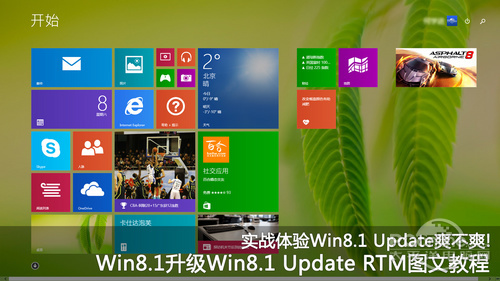
图1 Win8.1升级Win8.1 Update RTM图文教程
在升级Win8.1 Update RTM版本前,先检查需要升级的系统是否已经打好Windows补丁。Win8.1 Update RTM的升级需要提前打上微软近期几个月的功能性、安全性更新补丁,具体的补丁查看方法如下:
一、Win8.1 Update RTM升级需要做哪些准备?
通过控制面板—卸载程序—查看已安装的更新,确认已经安装以下四个补丁:
2013年10月份:
Rollup A (KB2883200)
Rollup B (KB2884846)
2013年11月份:
November Rollup (KB2887595)
2013年12月份:
December Rollup (KB2903939)
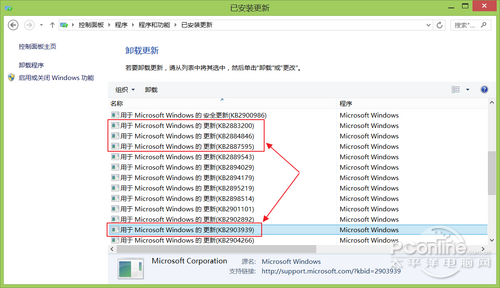
图2 升级Windows 8.1 Update RTM前先检查补丁安装情况
2014年1月份:
January Rollup (KB2911106)
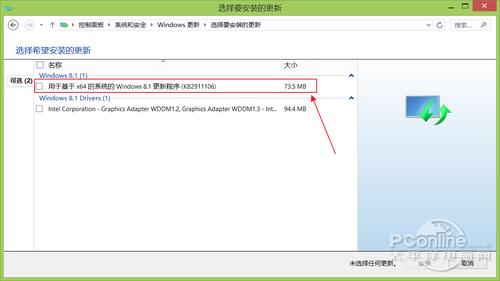
图3 独缺的KB2911106补丁文件须手动更新
需要注意的是KB2911106的补丁文件为可选更新类型,需要用户手动勾选安装,具体安装方法为:
到控制面板—系统和安全—Windows更新—选择要安装的更新里,勾选编号为KB2911106的补丁文件进行更新。
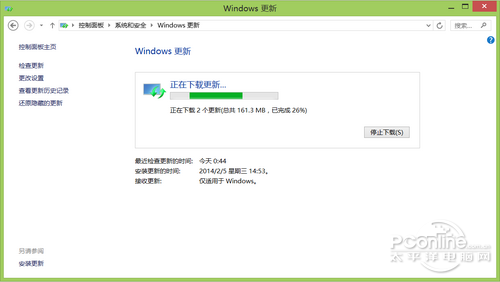
图4 下载补丁文件
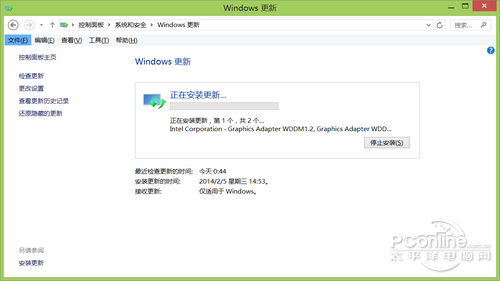
图5 安装补丁文件
所有补丁安装完毕后,请重启电脑。
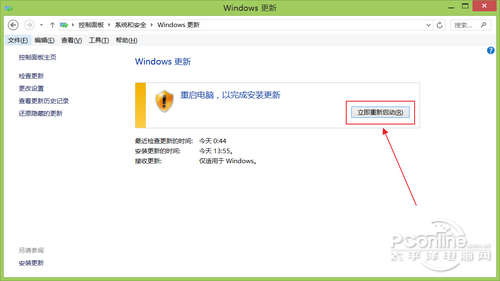
图6 补丁安装完毕后重启电脑
二、Win8.1专业版升级到Win8.1 2014 Update RTM
目前泄露出来的Win8.1 2014 Update RTM版本包含32位和64位两个版本文件,完美适配简体中文系统。
Win8.1 Update RTM版本下载地址:传送门
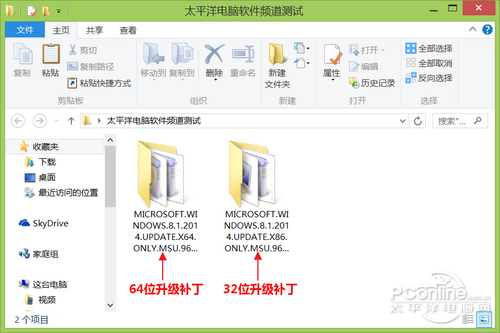
图7 32位和64位升级补丁包
特别注意:
1.Windows 8.1 2014 Update RTM版本为微软预发行版,并非最终版;想尝鲜的朋友建议在非主力机器上安装并做好备份工作,以免出现问题!
2.RTM分支升级补丁不支持在Windows Blue 9600.16596英文测试版升级安装,否则将导致无法启动系统等问题。
小编以64位系统为例子升级到Win8.1 Update RTM,升级前系统为Win8.1企业版,编号为9600.16452。
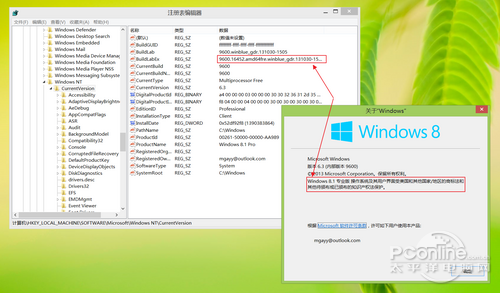
图8 升级前系统信息(版本编号:9600.16452)
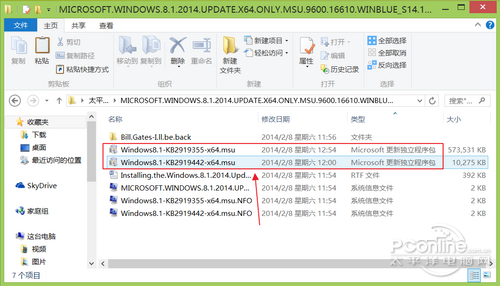
图9 需要安装的两个补丁文件
首先安装KB2919442补丁文件,双击上图红框中的文件即可安装,安装全过程无需重启电脑。
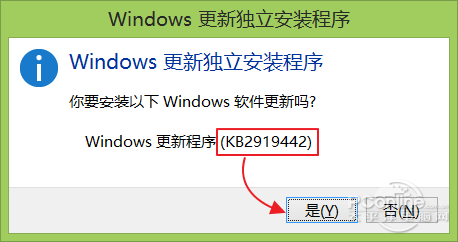
图10 先安装KB2919442的补丁文件
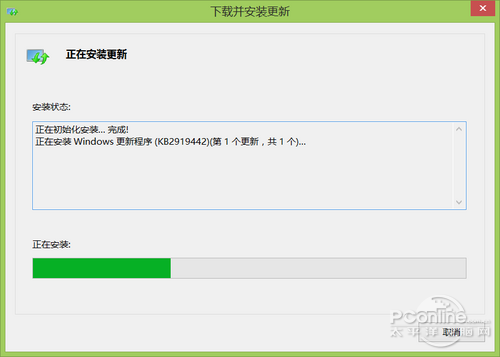
图11
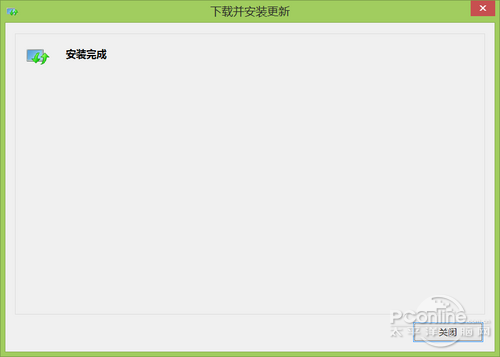
图12
然后再安装KB2919355补丁文件,此补丁的安装时间较长,时间大约为15分钟-30分钟左右(视乎电脑配置而定)。
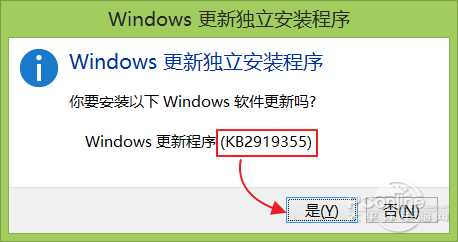
图13 再安装KB2919355补丁文件
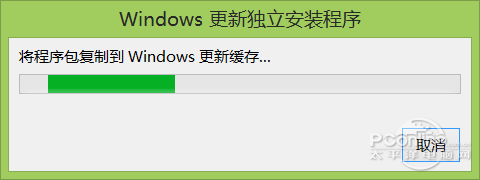
图14
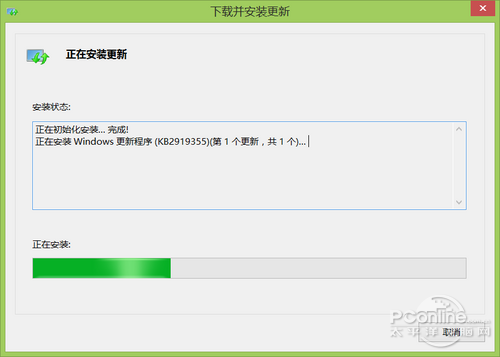
图15
此补丁安装完毕后,需要重启电脑。
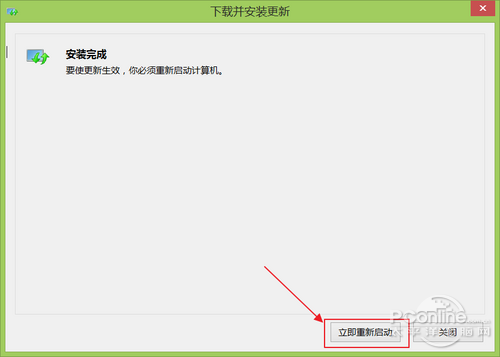
图16 两个升级补丁安装完毕后需重启电脑
[Ok3w_NextPage]电脑重启过程中不要断开电源,等待电脑完成文件配置。

图17 配置更新文件时不要关闭电脑
电脑重启成功后再次查看系统信息,可以发现系统版本已经从原来的Win8.1 9600.16452版本升级到Win8.1 Update RTM 9600.16610版本。
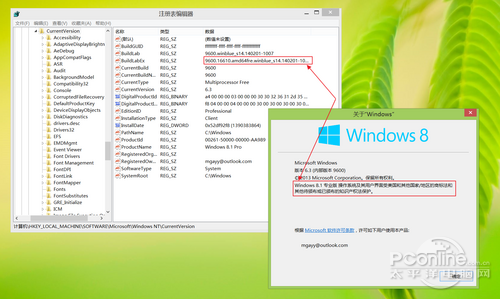
图18 升级Windows 8.1 Update RTM后版本编号:9600.16610
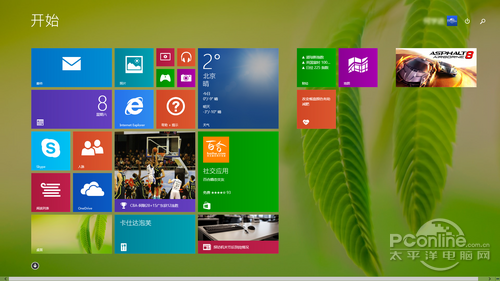
图19 Win8.1 Update RTM开始屏幕界面
三.Win8.1 Update RTM新功能简析
1.微软呕心沥血创新的Modern应用被整合到传统桌面的任务栏中,升级完成后应用商店默认被钉在任务栏中。

图20 Modern应用被钉在传统桌面任务栏中
2.不想任务栏中出现Modern应用的身影?在任务栏中右击,选择属性剔除下图中的选钩即可。
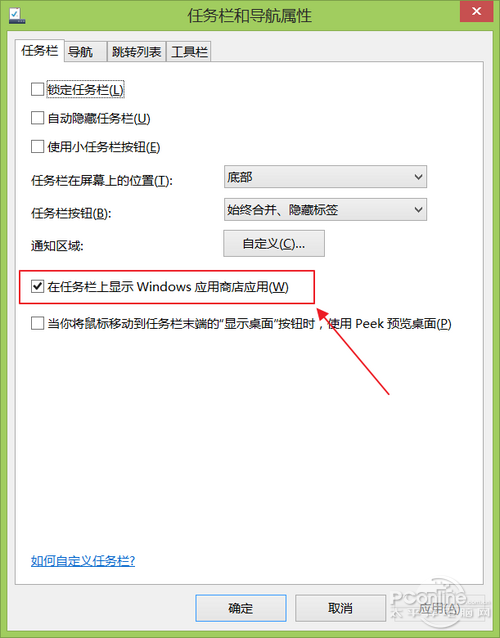
图21 Win8.1升级Win8.1 Update RTM
3.开始界面动态磁贴可右击编辑,卸载、调整大小神马的都可以操作了。
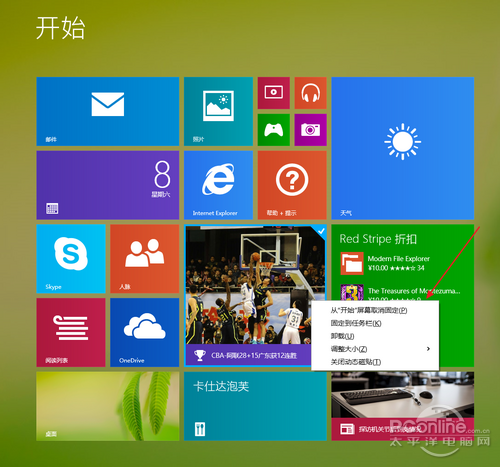
图22 Win8.1升级Win8.1 Update RTM
4.关机按钮从未在Win8.1系统中如此风光地显露出来,在开始桌面右上角赫然出现关机按钮和搜索按钮。
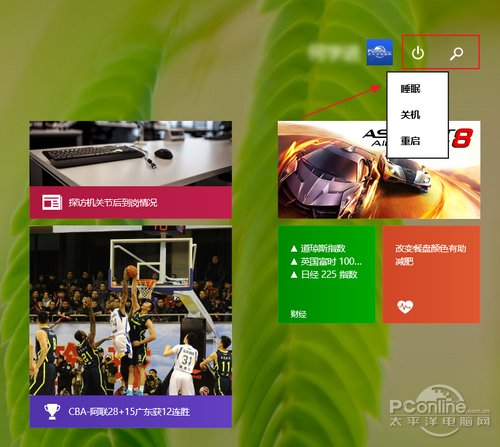
图23 快速关机和搜索按钮闪现
5.在应用视图中,选择“按名称”排列应用,点击应用名称首字母可快速查找应用。
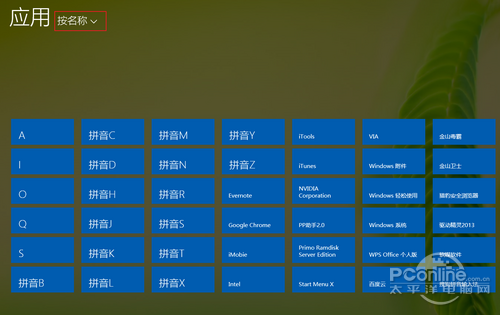
图24 软件应用名称首字母搜索
6.已经从SkyDrive更名为OneDrive的微软云存储服务。
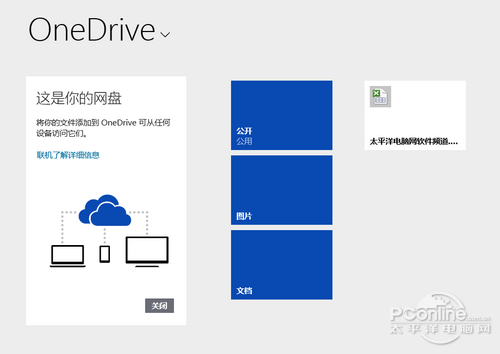
图25 Win8.1 Update RTM版本OneDrive
7.Win8.1 Update RTM中新增的磁盘空间功能,方便管理应用、媒体文件和回收站的空间。
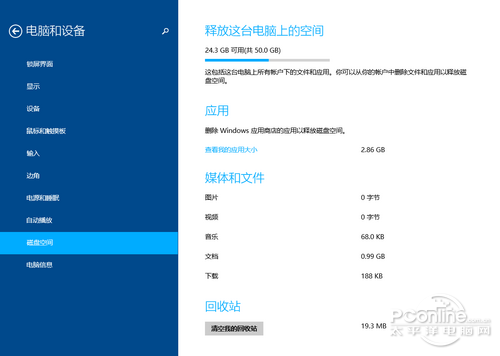
图26 新增磁盘管理功能
8.新IE 11浏览器带来了企业模式,系统升级后内置的IE 11浏览器也小幅度的升级到11.0.3,功能补丁为KD2909921,同时新增加了“企业模式”,即IE8兼容模式,增强IE11浏览器对旧版本网站的兼容性。
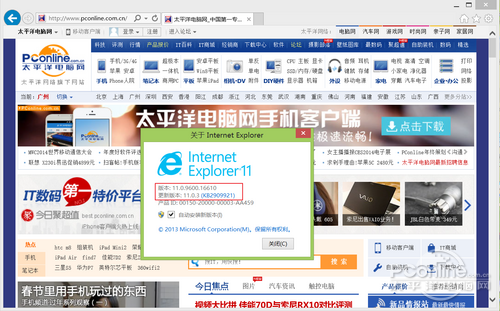
图27 新IE 11浏览器
9.Modern应用添加了标题栏和菜单功能,支持最小化、最大化、左右侧拆分、关闭功能。
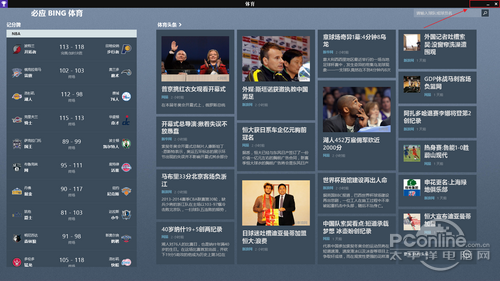
图28 Modern应用也能“正常关闭”了
10.开始屏幕也能自定义分组,只要在开始屏幕空白区域右击,出现“命名组”,就可以轻松对动态磁贴进行分类整理,重命名磁贴类别。
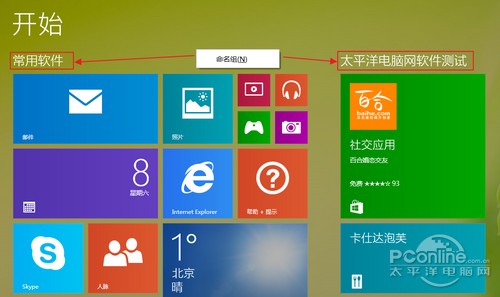
图29 动态磁贴支持重命名功能